
ソフトは何入れたらいい?
パソコンを買って、初期設定してデスクトップが表示されたらソフトをいろいろ入れることになると思います。でも、「どんなソフト入れたらいいんだろう?」と思う人も多いでしょう。そこで、おすすめソフトを紹介します。なお、私は大学生、Windowsユーザーを念頭に書きますがそれ以外の人にもある程度参考になると思います。
1. ブラウザ
今のブラウザはInternet Explorerを除いて優秀だと思いますが、私が個人的におすすめなのはGoogle Chromeというブラウザです。
Google Chromeは今使われているほとんどのOS(Windows,MacOS,Linux,Android,iOS)に対応しています。また、Google アカウントでログインすると履歴やパスワードの自動入力を連携させることができます。具体的にいうとスマホで見ていたサイトの履歴をパソコンで見ることができます。あと、拡張機能で機能を追加したり、見た目を変えたりできます。
弊大では、Google Meetsを使う関係でGoogle Chromeが推奨されてます。
ただ、仕様上重いブラウザであることは事実なのでパソコンの挙動が重いなと感じたら、Windowsに元々入っているMicrosoft Edgeを使いましょう。
他のブラウザをメインブラウザにしても構わないですが、Internet Explorerは絶対にメインブラウザにしないでください。機能が他のブラウザに比べて明らかに劣っており、セキュリティなどの観点からMicrosoftが使うなと言っているほどのブラウザです。Youtubeなど一部使えないサービスもあります。
2. office
大学生はMicrosoft365のライセンスを大学から貰っていると思うのでそれですべてのOfficeソフトをインストールしましょう。ちなみにofficeにはMac版もあります。
3. オンライン会議ツール
弊大ではGoogle Meetをメインで使うようなので普段はブラウザだけでOKです。ただ、たまにZoomを使うこともあると思うのでZoomもインストールしとくといいかも。有名なオンライン会議ツールにはTeamsもありますが、TeamsはOfficeソフトをインストールするときについてくるので特段意識してインストールする必要はないです。
4. エディタ
情報系の授業で必要になる人もいるかもしれないエディタ。テキストファイルやプログラムを書くために必要です。
最も有名なエディタとしてはWindowsに標準で入っている「メモ帳」がありますが、機能がなさ過ぎるのでやめましょう。
私は、2つのエディタを入れています。一つ目はVisual Studio Code(VS code)です。Microsoft製のソフトですが、Mac版やLinux版もあります。入力補完機能や拡張機能が豊富で類似ソフト(Atomなど)より軽量なのでおすすめです。WSLの中でプログラミングできるのもメリットの一つです。注意点としてはVisual Studioというソフトもありますが、これとは別物です。
2つ目はnotepad++です。notepad++はメモ帳の英名"notepad"を冠しているようにメモ帳があまりにひどいので、その代わりを目指したソフトで、一瞬で立ち上がる軽量さとプログラムを書くための機能を兼ね備えています。
5.ウイルス対策ソフト
個人的にはWindowsであれば入れなくっていいかなと思います。理由としてはWindows自体にウイルス対策ソフトWindows Defenderが入っていることやウイルス対策ソフト自体がパソコンの動作が重くなる原因であるためです。
そもそもウイルス対策ソフトってパソコン中のファイルやメール、ブラウザの開いている内容を覗き見てそれが怪しくないかを確認するソフトなので、開発者の良心がないとウイルスにもなりうるソフトなんですよね。実際そういう事件もありましたし。
いい動画があったので紹介します
6. 音楽、映像系
まず、自分で登録しているストリーミングサービス(SpotifyやAmazon Musicなど)があればそれのアプリやソフトを入れると便利に使えるでしょう。
あと、iPhoneユーザーやApple Music ユーザーはiTunesを入れたほうがいいです。
映像再生ソフトでいいのはVLC media playerです。Windows標準のWindows Media Playerよりも対応するファイル形式が多いのがいいです。使い方によってはYoutubeの広告なし再生にも対応します。(720pまで)
音楽再生ソフトは音質にこだわる人(ハイレゾ音源に興味があるような人)は入れてください。個人的に使っているのはMusic center for PCとMusic beeです。
7. PDF系
授業資料の多くはPDFで配布されています。閲覧や印刷だけならブラウザさえあればいいのですが、中にはページごとにばらばらにアップする教員やパスワードをかけてくる教員もいるので、扱いにくいそうしたPDFファイルを扱いやすくするためには編集ソフトがあると楽です。(ちなみにPDFのパスワードは総当たりすれば解除できてしまうのでおまじないみたいなものです。)
最強の編集ソフトは偉大なAdobe様の作ったAcrobat Pro DC(Adobe CCを契約している人ならついてくる)ですが、私のような貧民にはAdobe税の納入はつらい(笑)なので無料ソフトを使っています。
私が使っているのは日本のCube Softが開発したソフトCube PDF UtilityとCube PDF Pagesです。これらのソフトを使うとPDFに掛かっているパスワードロックを解除したり、複数のPDFファイルを一個にまとめたり、ページの順番を直したりできます。
8.便利ソフト
その他にも入れると便利なソフトはいくつかあります。
①LINE
あのLINEにはPC版もあります。LINEのサイトからダウンロードしましょう。
②Google Drive
これを使うとGoogle Driveをエクスプローラーにあたかもドライブの一つのように表示できます。弊大では教育向けのGoogle Workplaceを契約しているのでGoogle Driveの容量は無制限です。
③Power Toys
Microsoftが作っているWindowsの機能拡張ソフトです。いろいろ機能がありますが、自分が一番使っているのがショートカットのリマップという機能です。簡単に言うとショートカットを自作できます。
④Windows Terminal
プログラミングなどをするような人にしか関係ないですが、Microsoft純正のターミナルアプリです。今まで、コマンドプロンプトなどターミナルがいまいちイケてない感じのあるWindowsでしたが、このソフトを使えばMacやLinuxのように半透明とかきれいなフォントでターミナルを使えます。
あのコマンドプロンプトをこの見た目で使えます。
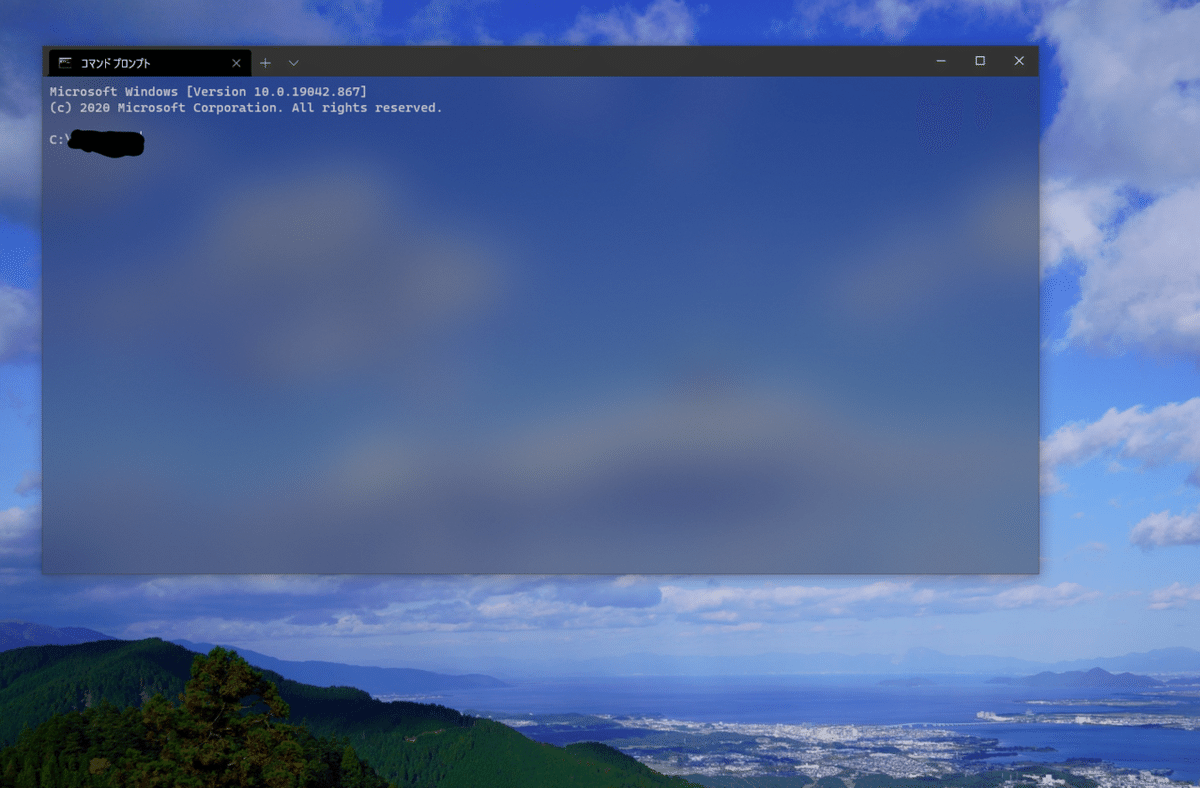
終わりに
いろいろなソフトを紹介しましたが、基本的に私の好みなので他のソフトを入れてもらっても構わないです。
この記事が気に入ったらサポートをしてみませんか?
